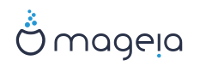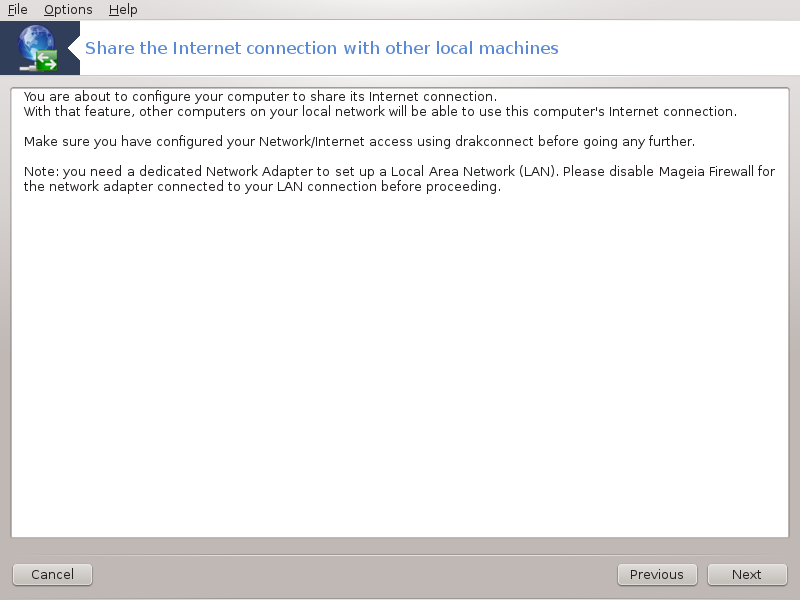
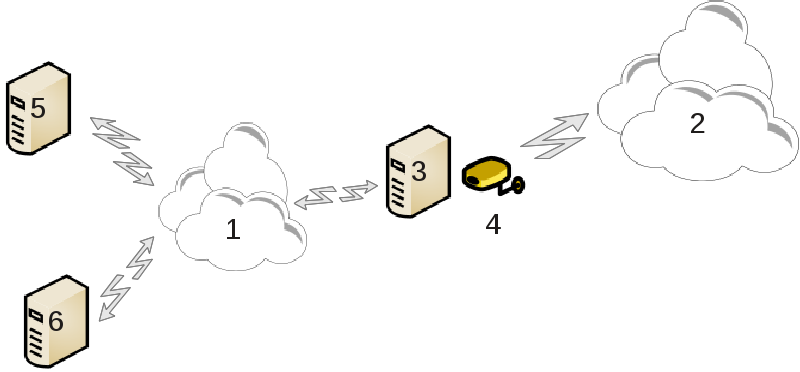
当您的计算机 (3) 同时连接到互联网 (2) 和 局域网 (1) 时,可以使用此工具。您可以将计算机 (3) 作为网关,以便为局域网 (1) 中的其他工作站 (5) 和 (6) 提供互联网访问。因此,作为网关的计算机必须有两个网络接口:一个可以是以太网卡,连接到局域网;另一个 (4) 连接到互联网 (2)。
第一步是检查互联网连接和访问是否正确,如文档 “网络中心”一节 所示。
此向导[23]提供了如下所示的配置步骤:
如果向导没有检测到两个以上的网卡,将会发出警告并请您终止硬件的网络配置。
检查用于互联网的接口。向导将会推荐一个用于互联网连接的接口,但您也应当检查该接口是否合适。
检测用于局域网的接口。向导将会推荐一个用于局域网连接的接口,请检测它是否合适。
向导将会提供局域网连接的推荐参数,如 IP 地址、子网掩码和域名。请检查这些参数是否适合于当前配置。一般情况下,可以直接使用这些参数。
指定计算机是否用作 DNS 服务器。如果是,向导将会检查
bind是否已安装;否则,您需要手动指定 DNS 服务器。指定计算机是否用作 DHCP 服务器。如果是,向导将会检查
dhcp-server是否已安装,并提示您配置它:您需要手动指定 DHCP 地址池的开始和结束 IP。指定计算机是否用作代理服务器。如果是,向导将会检查
squid是否已安装,并提示您配置它:您需要手动指定管理员地址(admin@mydomain.com)、代理名称(myfirewall@mydomaincom)、端口号(3128)和缓存大小(100 Mb)。最后一步是检查网关服务器是否连接到打印机,以及是否将其共享。
如果启用了防火墙,系统将提示您检查防火墙。
如果您在网关服务器上启用了 DHCP 服务,您只需要在客户端的网络配置工具中设置“自动获取地址(使用DHCP)”即可,相关参数将在连接到网络时自动获取。此方法对于使用各类操作系统的客户端均适用。
如果您设置了“手动指定网络参数”,您必须手动输入网关服务器的 IP 地址。